
iOS 10.3의 새로운 기능 덕분에 이제 iPhone에서 바로 Apple 계정에 연결된 모든 장치를보고 제거 할 수 있습니다.
또한 내 휴대 전화 찾기 및 iCloud 백업 기능의 상태를 확인하고, 모델, 버전, 일련 번호와 같은 기기 정보를 확인하고, 기기에서 Apple Pay 카드를보고 삭제할 수 있습니다. 이 모든 정보를 한 곳에서 수집하면 안정적인 Apple 장치를 관리하는 데 매우 편리합니다.
새 메뉴에 액세스하려면 Apple 계정에 로그인 한 iOS 기기에서 설정 앱을 실행하기 만하면됩니다. 설정 앱의 새로운 레이아웃은 필요한 메뉴를 전면 중앙에 배치합니다. 화면 상단의 프로필 링크를 클릭하여 Apple ID 메뉴를 엽니 다.
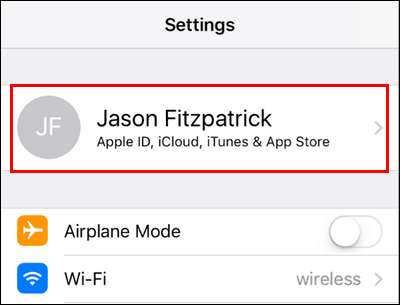
Apple ID 메뉴 하단으로 스크롤하면 모든 iOS 기기, Apple TV, Apple Watch 및 인증 된 컴퓨터를 포함하여 Apple 계정에 연결된 모든 기기가 표시됩니다. 인증 된 컴퓨터는 사용자가 서명 한 Windows 또는 macOS 컴퓨터입니다. iTunes 또는 iCloud 소프트웨어로. 개별 항목을 자세히 살펴보기 위해 iPad를 선택하겠습니다.
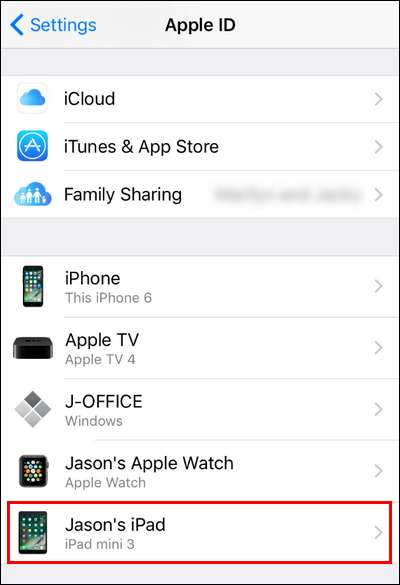
여기에서 나의 iPhone 또는 iPad 찾기 기능의 상태, iCloud 백업 상태 등 기기에 대한 다양한 정보를 볼 수 있습니다 (참고 : 기기에서 이러한 기능 중 하나를 활성화하지 않은 경우 두 항목이 모두 누락됩니다).

또한 모델 번호, iOS 버전 번호 및 장치의 일련 번호를 볼 수 있습니다. 이는 보증 청구 등을 위해 일련 번호를 연결해야하지만 그렇지 않은 경우 매우 편리합니다. 손에 장치가 있어야합니다. 기기에 연결된 신용 카드로 구성된 Apple Pay가있는 경우이 메뉴에서도 개별 카드를 제거 할 수 있습니다.
마지막으로 가장 유용하게는 맨 아래에있는 "계정에서 제거"링크를 사용하여 계정에서 장치를 제거 할 수 있습니다. 한 번의 탭과 확인으로 계정에서 모든 기기를 삭제할 수 있지만 이것이 무엇을 달성하는지 이해하는 것이 중요합니다.
관련 : 분실 한 iPhone, iPad 또는 Mac을 추적, 비활성화 및 지우는 방법
이렇게하면 모든 iCloud / Apple 서비스에 대한 액세스가 취소되지만 (기기를 가진 사람은 귀하의 계정으로 구매하거나 귀하의 계정 설정에 액세스 할 수 없습니다.) 아니 장치를 닦으십시오. 장치를 원격으로 초기화하려면 해당 장치에 대해 "내 찾기"기능을 켜야하며 먼저 장치를 닦아야합니다 제거하기 전에.
기기가 제거되면 Apple ID로 기기에 다시 로그인하여 Apple ID 제어판에 다시 추가 할 수 있습니다.







